電腦玩物最新文章●Out of Milk Shopping List 用Android打點大賣場購物清單 |
| Out of Milk Shopping List 用Android打點大賣場購物清單 Posted: 23 Oct 2011 09:29 AM PDT 柴米油鹽醬醋茶這些生活必需品總是要我們定期去做一番採買,但一長串購物清單如果沒有事先管理,難免會漏東漏西,或者不小心買到家裡冰箱早已有存貨的物品。而對於智慧型手機用戶來說,利用各種App來建立購物清單、存貨清單,應該會比紙本記錄更有彈性吧! 可以製作購物清單的軟體非常多,基本上你可以用Evernote建立購物清單,也可以用Remember the Milk建立採買列表。 而今天要推薦的是一款Android上的購物清單專用App:「Out of Milk Shopping List」,使用專用App的好處,就是它內建了許多針對採買而設計的便利功能,讓你可以快速管理自己的冰箱食材「存貨」、簡單建立各種需求的「採購」列表,還能輔助一些「金額計算」、「鬧鐘提醒」功能。
Out of Milk Shopping List可以讓用戶快速建立購物清單,也能夠管理用戶已經擁有的物品倉庫,這些基本功能都是免費的。而付費版除了加強一些自訂性外,最主要是可以透過網路帳戶同步採買清單。 基本上一般用戶使用免費版也很夠用了。
在前面的設定中可以看到「Shopping List history」這個歷史資料庫,這裡會自動儲存你之前買過的所有物品。 有了這樣的資料庫,以後當你建立類似的採買清單時,就可以直接呼叫之前物品的價格資料,甚至像是生活柴米油鹽醬醋茶的民生必需品都可以快速呼叫加入每個月的採買清單中。
從主畫面進入「Shopping List」後,可以透過〔Add List〕,建立不同採買需求的清單分類。 例如一份文具購買清單、一份書籍採買計畫,或者是週末要去大賣場的購物清單規劃等等。
進一步進入每條採買清單後,就可以開始添加想要購買的項目,除了可以直接輸入物品名稱外,還可以透過〔鉛筆〕按鈕編輯詳細資訊。 例如該項購買物品的數量與單品金額,如果你要買咖啡杯兩個,一個價格100元,那麼Out of Milk Shopping List會自動幫你加總為200元的預算。
在購買清單中,可以看到需要採買的項目、數量、金額,下方還可以看到這份採買單的總金額,這裡就提醒了我們,一定要記得帶足夠的金錢喔! 而當買到某項物品後,可以長按住該項目,就會自動劃掉,表示你已經購買了,這樣就不怕重複購買與漏買囉!
如果你的這份採買清單想要列印出來,或是想分享給朋友看,那麼都可以透過「Send List」功能,把自己建立的購物清單傳送到各種App、服務或郵件上。
在主畫面除了購物清單外,還有一個「Pantry List」項目,這就是你的食材室、儲藏間的管理列表了。 同樣可以新增不同列表,每個列表裡面可以新增項目,讓你記錄自己已經擁有食材?這些醬料還剩多少可以用?等等,這樣就可以避免買太多東西結果用不完的尷尬。
Out of Milk Shopping List裡面也提供了待辦事項提醒功能。 當然,你可以當做一般的To-Do List來使用,但既然放進Out of Milk Shopping List,就表示這裡的提醒主要是幫助你「記得去買東西」,以免到時候斷糧可就糗大了。 Out of Milk Shopping List是一款很好上手的購物清單管理軟體,下次你要前往大賣場之前,推薦可以試試看喔! |
| iA Writer 幫你專注於寫作的 iPad 純寫字謄稿軟體 Posted: 23 Oct 2011 06:13 AM PDT 電腦玩物每天都在寫新文章,所以很能夠體會寫作環境有多麼重要。之前在電腦玩物中我也介紹過讓你可以更加專心寫作的windows軟體:「OmmWriter」,而今天看到一款正在特價0.99美金的iPad App:「iA Writer」,提供了專心集中的寫作環境,以及對於打字輸入順手度的增強,加上可以透過Dropbox完成同步儲存;如果你想把iPad當作寫稿機來用的話,或許可以試試看iA Writer。 iA Writer去除所有多餘形式,只保留最純粹的寫作空間,妳只需要新增文章與文字即可:「專注於寫作」。亦即思索、打字,這是你在iA Writer上唯一需要做的兩件事情,所有輸入的文字則會隨時自動儲存。 你說:但是iA Writer沒有任何編輯工具耶?是的,文字內容才是你文章的靈魂,先用iA Writer快速有效率的創造出靈魂,以後你自然可以到任何裝置上用任何軟體賦予文章肉體即可。
優點:
iA Writer解決了一個很重要的問題,就是讓你可以「快速有效率的在文句之間插入新字詞」。 這是什麼意思呢?在iPad預設的文字編輯畫面中,要正確點到你想插入新文字的字詞段落位置,是一個非常考驗耐性的事情(起碼對我來說有這個困擾),iPad目前沒有很好用的文字游標移動工具。 但是iA Writer幫忙解決了這個問題,它在預設虛擬鍵盤的上方加了一行工具列,其中有依據字詞和純手動跳轉文字游標位置的功能,這個看似簡單的方向鍵設計,著實可以增加寫稿時要在任何地方插入、修改文字的速度。
點擊iA Writer右上方的按鈕,可以進入如同本文開頭圖片所示的「專注模式」,簡單的說就是會讓你集中在目前正在輸入文字的段落,然後把文章的其他內容部分淡化。
用iA Writer新增的純文字文件,可以隨時利用分享功能傳送到電子郵件中。 或者,你可以連結自己的Dropbox帳戶,接著「必須手動」到左上方的文件清單中點擊〔同步〕按鈕,這樣你所有新增修改的文件檔案就會透過Dropbox同步到電腦中了。
不足: 當然,iA Writer原生是一款英文軟體,所以它有個功能對中文輸入來説無效,那就是額外的快速標點符號輸入欄,只能輸入英文半形標點而無法輸入中文該有的全形標點符號!導致原本希望讓用戶不需切換鍵盤就能直接輸入常用標點符號的美意對中文用戶來説沒有作用。 但這只是無法使用這個功能而已,基本上有了前面三個優點,iA Writer已經可以作為一款有用的中文寫稿軟體了。
就像我的這篇文章正是在坐火車時,先在iPad上用iA Writer寫出稿子,然後再貼到PC端的Windows live writer完成。 iPad是機動性更強的裝置,加上iA Writer的輔助,對於有寫稿需求的用戶來說,就能更有彈性的在咖啡館、通勤間、會議室裡進入你的寫作空間,iA Writer搭配iPad仍然無法取代電腦上更方便的文書處理軟體,但請記住它的特色在於「專注」與「機動性」,推薦大家可以試試看。 |
| You are subscribed to email updates from 電腦玩物 To stop receiving these emails, you may unsubscribe now. | Email delivery powered by Google |
| Google Inc., 20 West Kinzie, Chicago IL USA 60610 | |





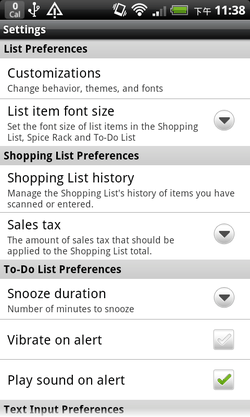
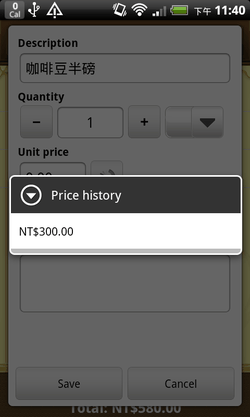
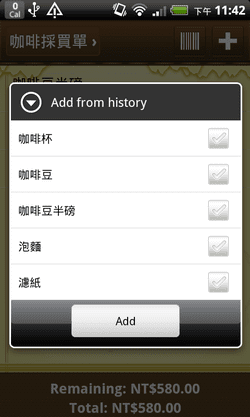









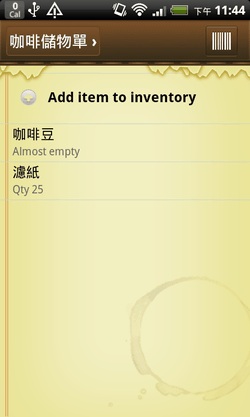




没有评论:
发表评论